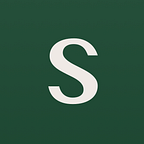Xcodeの日本語の行高を英語と(ほぼ)同じにする設定
Published in
May 17, 2021
おすすめの方法
日本語を入力するもの(コメントなど)をOsaka Mono(OS付属)やNoto Sans JP(よそから持ってくる)などにする
どうしても標準のヒラギノを使いたい場合は以下の方法があります。
ヒラギノ方法の設定のしかた
1. 設定ファイルを見つける
~/Library/Developer/Xcode/UserData/FontAndColorThemes
というフォルダにある、「なになに.xccolortheme」というxmlファイルを見つける。「なになに」は、Xcodeの色フォント設定で自分が作ったものと同じ名前のはず。
このファイルがない場合、Xcodeの色フォント設定で何かオリジナルのものをこしらえる。
2. 設定ファイルを書き換える
ファイルを見つけたらひらいて
<key>xcode.syntax.comment</key>
<string>.AppleSystemUIFont - 16.0</string>のように xcode.syntax.comment というkeyのところに .AppleSystemUIFont を入力する。Appleの前にドットが付いているのを注意する。もちろんこれはコメントのフォントを設定している。サイズはお好みで。またコメント以外の設定がしたければkeyを見ながら行う。
3. Xcode再起動
Xcodeを再起動したら反映される。コメントに日本語を入力して確認する。入力時のズレ挙動は若干起こりますが改善されました。
注意点
- 自己責任でお願いします
- 完全に英語と一緒にはならない。ずれ挙動が若干ある
- ファイルを編集した後に、Xcode側で色やフォントサイズを編集すると勝手にフォント名も書き換えられる。なのでサイズ変更もファイルを直接書く。もしくはXcode側で設定した後に手動でフォント名を変える。
- 設定ファイルの場所にたどり着けないときはFinderのメニューバーの 移動->フォルダへ移動 を使用してください
- ファイルがない場合はXcodeのPreferencesでオリジナルの設定を何か作ってください Preferences -> Themes
- コメントだけ
.AppleSystemUIFontにした場合、プログラムの行末に日本語コメントを加えるときはズレが生じます。
Xcode上の名前とxmlファイルのkeyの対応は
- Documentation Markup -
xcode.syntax.comment.doc - Documentation Markup Keywords -
xcode.syntax.comment.doc.keyword - Marks -
xcode.syntax.mark
おまけ : Xcodeの日本語の高さがいい感じのフォントまとめ 2021
素直な設定でやりくりしたい派のあなたに
審査する点
- 高さが英語と同じ
- 行間が広がりすぎていない
- 非中華フォント
の3点です。
結果
Arial Unicode MS (OSに付属)
Osaka (OSに付属)
Noto Sans JP (OSに付属してない)
IPAフォント (OSに付属してない)
など